Emulator Terminal Gratis Terbaik untuk Mac pada tahun 2023
Diterbitkan: 2023-09-04Dengan perangkat Mac Anda, Anda mendapatkan program terminal yang bagus dengan MacOS, dan responsif. Terminal ini juga mampu menangani hampir semua pekerjaan baris perintah yang Anda lakukan. Namun, beberapa pengguna tidak terlalu puas dengan terminal default karena tidak ada opsi personalisasi yang ditawarkan jika dibandingkan dengan opsi emulator terminal lainnya.
Ada berbagai pilihan emulator yang tersedia online. Di bawah ini kami telah menyusun daftar 7 emulator terminal terbaik untuk Mac. Telusuri daftar dan pilih opsi yang paling sesuai untuk perangkat Anda. Namun, sebelum melanjutkan dengan alternatifnya, kita harus mempelajari bagaimana Anda dapat meluncurkan terminal pada perangkat Mac Anda.
Opsi untuk Diluncurkan di Mac:
Ada empat metode alternatif untuk meluncurkan terminal di macOS.
Jika Anda ingin meluncurkan Terminal di Mac, Anda harus menyadari bahwa Anda dapat melakukannya dengan berbagai cara, termasuk cara yang sama seperti Anda membuka aplikasi lain, serta beberapa metode tambahan. Anda dapat menemukan serangkaian instruksi lengkap untuk membuka Terminal di mesin Mac Anda di bagian bawah halaman ini.
1. Luncurkan Terminal dari Finder
Pendekatan tercepat adalah meluncurkan Terminal Mac dari daftar umum aplikasi di komputer Anda. Untuk melakukannya, luncurkan aplikasi Finder, klik item menu Aplikasi, lalu cari folder Utilitas di daftar semua aplikasi yang muncul. Anda akan menemukan program Terminal.app di bagian ini. Untuk membukanya, cukup klik dua kali.
2. Dengan memanfaatkan bilah Pencarian di Spotlight
Luncurkan Spotlight dengan menekan dan menahan tombol Command dan pintasan spasi secara bersamaan, dan di jendela pop-up yang muncul, mulailah memasukkan frasa “Terminal.” Anda akan dapat menemukan program yang Anda inginkan; yang diperlukan hanyalah satu klik untuk meluncurkan Terminal.
3. Melalui Launchpad
Launchpad dapat diakses dari Dock; setelah terbuka, buka folder “Lainnya”. Anda akan menemukan aplikasi Terminal di bagian ini. Untuk membukanya, klik di atasnya.
4. Gunakan Siri
Tentu saja, menggunakan Siri adalah cara lain dan mungkin cara tercepat untuk meluncurkan Terminal di Mac. Anda dapat mengakses Siri dengan memilih ikonnya di bilah menu atau dengan meluncurkannya dari folder Aplikasi. Cukup menyatakan "Terminal Terbuka" sudah cukup dalam situasi ini. Akhir dari itu
Daftar Emulator Terminal Terbaik untuk Mac
Bagian berikut menjelaskan secara detail tentang emulator terminal terbaik MacO. Baca deskripsi, kelebihan dan kekurangan masing-masing untuk memilih alternatif yang paling sesuai.
1.ZOC
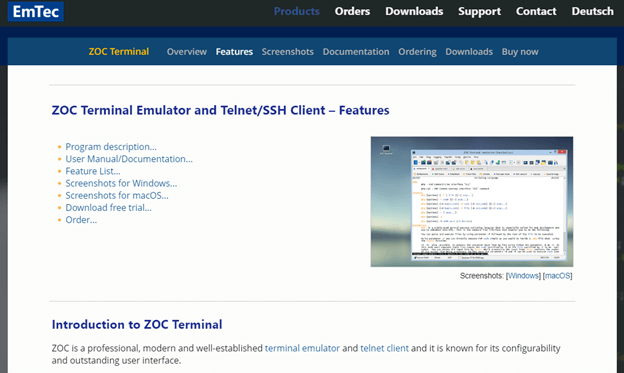
Opsi pertama dalam daftar emulator terminal Mac terbaik kami adalah ZOC. Hal ini sering direkomendasikan sebagai metode pilihan bagi individu dengan pengalaman lebih tinggi. Anda akan menerima dukungan luar biasa untuk tab dengan Terminal ini. Selain itu, Anda akan dengan mudah dapat mengoperasikan banyak sesi terminal secara bersamaan melalui ONX, SSH, telnet, atau terminal lainnya.
Selain itu, emulator ini sangat dapat dimodifikasi dan dianggap dapat diandalkan oleh pengguna Mac. Dukungan untuk mouse dan keyboard, fungsionalitas pass-through, dan grafik garis adalah beberapa fitur terpenting.
Kelebihan
- Titik kontak yang menyenangkan
- Otomatis
Kontra
- Mahal jika dibandingkan dengan opsi lain
Dapatkan ZOC Disini
Baca Juga: Aplikasi Pembersih Mac Gratis Terbaik untuk Membersihkan dan Mengoptimalkan Mac Anda
2. Kucing
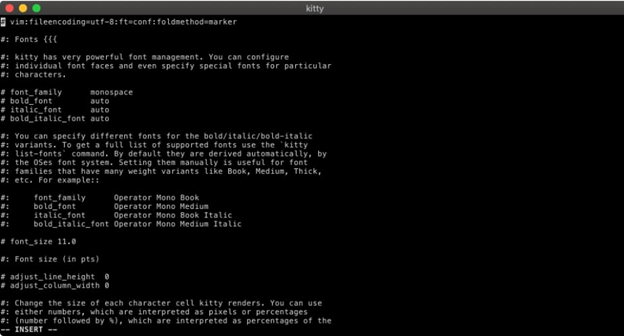
Berikutnya dalam daftar emulator terminal terbaik kami untuk Mac adalah Kitty. Muncul dikemas dengan berbagai fitur. Ini termasuk beberapa buffer salin dan tempel, pelacakan perhatian, tempel dalam tanda kurung, dan banyak lagi. Selain itu, ia memanfaatkan kartu grafis untuk memberikan kinerja yang lebih cepat dan merata.
Kelebihan
- Memberikan dukungan untuk berbagai hotkey.
- Kapasitas untuk menghasilkan arahan secara individual.
- Tindakan dan kinerja cepat
Kontra
- Terkadang lamban
- Tidak akan ada penyegaran konfigurasi.
Dapatkan Kitty Di Sini
3. iTerm2
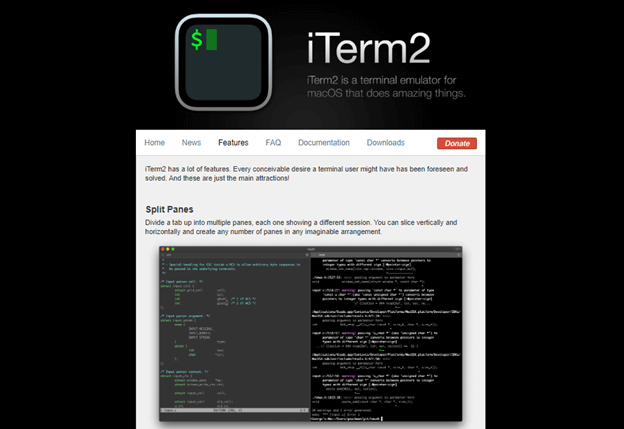
iTerm2 adalah emulator terminal MacO terbaik berikutnya dalam daftar kami. Ini adalah Terminal luar biasa gratis untuk Mac, dan melengkapi perintah secara otomatis. Selain itu, emulator terminal tercepat untuk Mac ini memungkinkan banyak profil, memberi Anda opsi untuk melakukan modifikasi kelas atas, dan banyak lagi.

Perangkat lunak emulasi terminal untuk Mac ini adalah program terhebat yang tersedia, terlepas dari apakah Anda seorang pemula atau pengguna berpengalaman. Anda juga dapat meningkatkan produktivitas dengan membagi satu jendela menjadi banyak tab menggunakan fungsi ini.
Kelebihan
- Pemutaran segera dimulai
- Efektif dalam pekerjaan seseorang
- Ada banyak ruang untuk personalisasi.
Kontra
- Mac OS 10.14 atau versi yang lebih baru diperlukan.
- Kurangnya dukungan untuk RTL
Dapatkan iTerm2 Di Sini
Baca Juga: Penampil Gambar Terbaik untuk Mac
4. MacWise
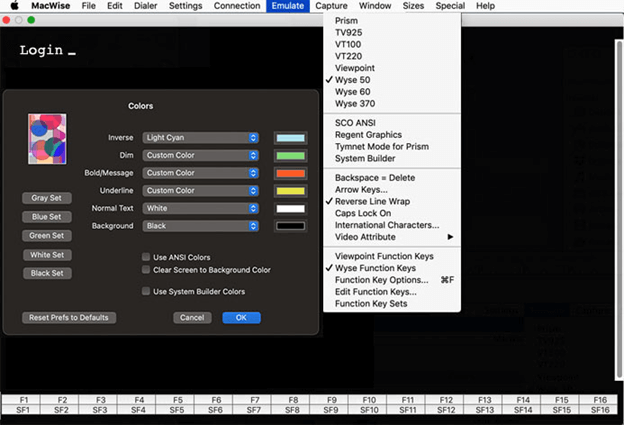
MacWise adalah emulator terminal terbaik lainnya untuk Mac di daftar kami. Bentuknya relatif ramping. Ini dikembangkan agar kompatibel dengan beragam protokol komunikasi dan konfigurasi jaringan.
Emulator terminal terbaik MAC ini serbaguna dan dapat mensimulasikan berbagai macam terminal. Ini termasuk Wyse 50, ADDS Viewpoint, DEC VT100, Prism, VT20, Wyse 60, Wyse 370 dan banyak lagi. Anda bahkan memiliki opsi untuk menambahkan beberapa fungsi khusus ke emulator terminal untuk Mac ini.
Kelebihan
- Memungkinkan untuk masuk ke Mac Unix Shell.
- Pertahankan kompatibilitas dengan berbagai protokol jaringan dan jenis koneksi.
- Desain minimal
Kontra
- Terkadang lamban
- Relatif mahal
Dapatkan MacWise Di Sini
5. Komandan Satu
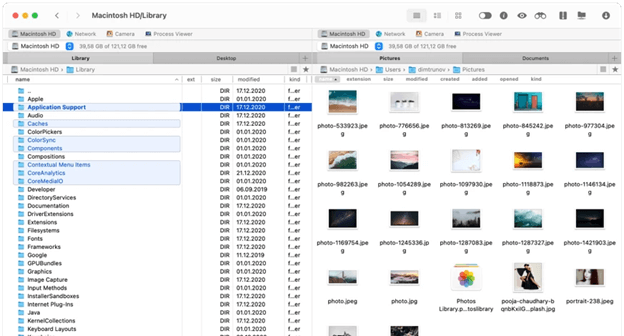
Emulator terminal Mac terbaik berikutnya untuk Mac dikenal sebagai Commander One. Hal ini cukup kuat. Ini adalah emulator Terminal Mac yang sangat efektif selain menjadi pengelola file yang sangat cepat. Anda dapat menjalankan perintah tanpa meninggalkan UI aplikasi dengan membuka Terminal menggunakan tombol pintas dan menjadikannya fokus. Selain memberikan dukungan untuk penyimpanan cloud, FTP, dan SFTP, emulator terminal tercepat untuk Mac ini juga memiliki antarmuka yang sangat dapat dikonfigurasi.
Kelebihan
- Kapasitas tab yang tak ada habisnya.
- Menawarkan dukungan untuk FTP, SFTP, dan FTPS
- Kompatibel dengan perangkat seluler yang menjalankan iOS, Android, dan MTP
Kontra
- Tidak ada dukungan untuk fitur yang memungkinkan penggantian nama berulang kali.
- Tidak memiliki direktori.
Dapatkan Komandan Satu Di Sini
Baca Juga: Widget Terbaik untuk Digunakan Mac
6. Interkoneksi Jangka Daya
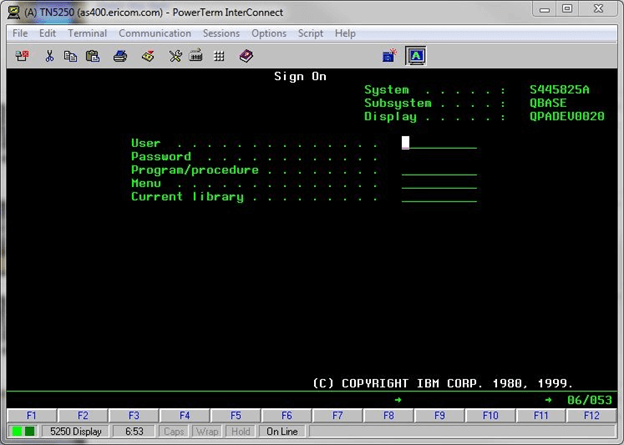
Yang berikutnya di daftar emulator terminal Mac terbaik kami adalah PowerTerm InterConnect. Ini adalah pilihan yang sangat baik karena menawarkan dukungan ekstensif untuk lebih dari 30 bahasa berbeda. Selain itu, ia bekerja dengan berbagai macam host. Dukungan kuat untuk keamanan SSH dan SSL adalah keunggulan emulator terminal terbaik MacOS ini.
Kelebihan
- Gratis
- Memberikan dukungan untuk lebih dari 30 bahasa berbeda
- Keamanan disediakan oleh SSH dan SSL
Kontra
- Kedaluwarsa
Dapatkan Power Term InterConnect Disini
7. Hiper
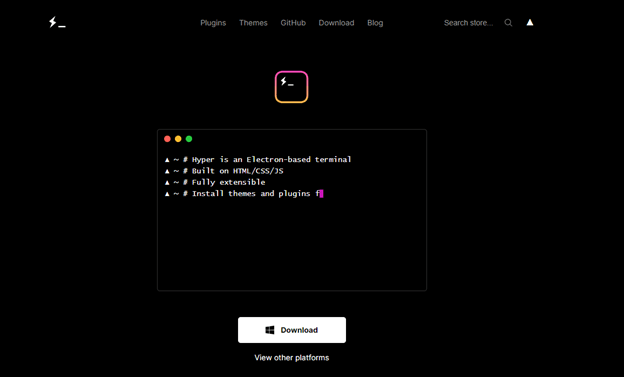
Jika Anda ingin kendali penuh atas Mac Anda, Anda harus mempertimbangkan dengan matang untuk menggunakan program Hyper Terminal. Emulator Terminal terbaik untuk Mac ini memungkinkan Anda mengakses sejumlah tab secara bersamaan.
Antarmuka pengguna cukup standar. Ini karena HTML, CSS, dan JavaScript digunakan dalam pengembangan emulator. Selain itu, ia hadir dengan plugin yang dapat meningkatkan produktivitas program secara keseluruhan.
Kelebihan
- Tawarkan berbagai jalan pintas
- Anda tidak akan kesulitan memisahkan terminal.
- Ketersediaan untuk menambahkan CSS khusus milik sendiri
Kontra
- Terkadang lamban
- Membutuhkan banyak sumber daya
Dapatkan Hiper Di Sini
Baca Juga: Manajer Windows Mac Gratis Terbaik
Menutup baris pada Terminal Emulator Terbaik untuk Mac
Anda sekarang sudah familiar dengan semua emulator terminal hebat untuk Mac yang mungkin Anda gunakan sebagai pengganti Terminal. Namun, jika menurut Anda kami melewatkan alternatif yang Anda rekomendasikan, beri tahu kami di komentar. Jika Anda memiliki pertanyaan atau saran mengenai konten, letakkan di bagian di bawah.
Jika Anda merasa panduan ini bermanfaat, jangan lupa berlangganan blog kami untuk mendapatkan pembaruan langsung dikirimkan ke email Anda. Untuk informasi lebih lanjut, pembaruan teknologi, berita, tip, dan trik, ikuti kami di saluran Facebook, Pinterest, Twitter, dan Instagram.
